So kündigen Sie ein Abonnement
Sie haben also diesen besonderen Menschen getroffen und benötigen kein Abonnement mehr? Herzlichen Glückwunsch!
Wir geben Ihnen immer die volle Kontrolle über Ihr Abonnement und Sie können sich jederzeit selbst kündigen, ohne uns kontaktieren zu müssen.
In diesem Artikel erfahren Sie, wie Sie kündigen können:
Wenn Sie per PayPal oder Kreditkarte bezahlt haben
Wenn Sie über iTunes bezahlt haben
Wenn Sie über Google Play bezahlt haben
Gehen Sie auf der Website (nicht in der App) zu Ihren Abonnementeinstellungen, um Ihre Abonnementdetails anzuzeigen.
- Wenn Sie die App verwenden, aber mit PayPal oder einer Kreditkarte bezahlt haben, müssen Sie http://okcupid.com/settings in einem Browser aufrufen, um Ihr Abonnement zu kündigen. Sie haben keine Möglichkeit, in der App oder auf der mobilen Website zu kündigen.
So kündigen Sie Ihr Abonnement
Auf der Einstellungsseite sehen Sie eine Liste Ihrer Abonnements und einen Link „Automatische Abrechnung deaktivieren“. Wenn Sie auf diesen Link klicken, wird verhindert, dass Sie in Zukunft erneut in Rechnung gestellt werden, aber Sie behalten den Rest der Zeit in Ihrem Abonnement, für das Sie bereits bezahlt haben.

Wenn Ihr Abonnement bereits gekündigt wurde
Wenn auf der Schaltfläche „Erneuern“ anstelle von „Automatische Abrechnung deaktivieren“ steht, bedeutet dies, dass das Abonnement bereits gekündigt wurde. Sie sollten das Datum sehen, an dem Ihr Abonnement endet.
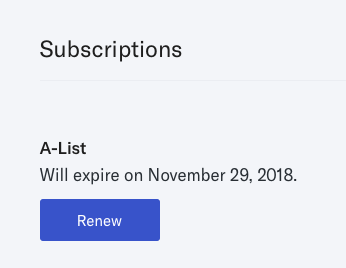
Wenn Sie über Google Play oder iTunes bezahlt haben
Wenn die Zahlungsmethode Google Play oder iTunes ohne „Downgrade“ -Button ist, können Sie Ihr Abonnement nicht über unsere Website kündigen. Befolgen Sie zum Kündigen die unten aufgeführten Anweisungen zum Kündigen von Abonnements, die mit Google Play oder iTunes abgeschlossen wurden.

Wenn Sie über iTunes / Ihre iPhone-App bezahlt haben:
Apple erlaubt es uns nicht, über den App Store / iTunes gekaufte Abonnements zu kündigen; Wenn Sie immer noch Probleme haben, müssen Sie sich an den iTunes-Support wenden. Anleitung hier von Apple.
Wenn Sie über iTunes gekauft haben und auf der Einstellungsseite der OkCupid-App suchen, Ihre Abonnementseite sieht folgendermaßen aus:

- Wenn Sie die App verwenden, aber keine Option zum Stornieren in iTunes oder Google Play sehen, ist es wahrscheinlich, dass Sie per Kreditkarte oder PayPal bezahlt haben und stattdessen auf unserer Website stornieren müssen. Sie sehen dies in der OkCupid-App, wenn Sie per Kreditkarte bezahlt haben:

Wenn Sie über Google Play bezahlt haben:
- Gehe zu play.google.com/store/account .
- Suchen Sie das Abonnement, das Sie kündigen möchten.
- Klicken Sie auf Abonnement kündigen.
Wenn Sie über Google Play gekauft haben und auf der Einstellungsseite der OkCupid-App suchen, sieht Ihre Abonnementseite folgendermaßen aus:

Wenn Sie die App verwenden, in iTunes oder Google Play jedoch keine Kündigungsoption sehen, haben Sie wahrscheinlich mit Kreditkarte oder PayPal bezahlt und müssen stattdessen auf unserer Website kündigen. Sie sehen dies in der OkCupid-App, wenn Sie per Kreditkarte bezahlt haben:
Hinweis zu Verlängerungen und deaktivierten / gelöschten Konten:
Wenn Sie Ihr Abonnement mit PayPal oder Kreditkarte bezahlt haben und Ihr Konto deaktivieren, pausieren wir automatisch alle Abrechnungen für Sie, während Ihr Konto deaktiviert ist. Wenn Sie Ihr Profil jedoch nach dem Ablaufdatum Ihrer Abrechnung wieder aktivieren, werden Sie aufgefordert, Ihr Abonnement erneut zu bezahlen, da Ihr Ablaufdatum abgelaufen ist. Wenn Sie Ihr Konto löschen, werden wir Ihr Abonnement dauerhaft kündigen.
Wenn Ihr Abonnement über iTunes oder Google Play erfolgt, wissen diese Dienste nicht, wann Ihr Konto bei OkCupid deaktiviert, wieder aktiviert oder sogar gelöscht wird. Wenn Sie die Abrechnung über iTunes oder Google Play beenden möchten, Sie müssen Ihr Abonnement separat von der Schließung Ihres OkCupid-Kontos kündigen.

Wenn Sie noch Hilfe benötigen, können Sie eine E-Mail an einen freundlichen Menschen senden.
Leave a Reply